git 사용방법
git 설치한다.
Git
git-scm.com
위 링크에서 OS에 맞게 설치하면 된다.
sourcetree
Sourcetree | Free Git GUI for Mac and Windows
A Git GUI that offers a visual representation of your repositories. Sourcetree is a free Git client for Windows and Mac.
www.sourcetreeapp.com
마찬가지로 설치하면 된다.
소스트리는 계정이 없으면 계정을 생성해야 한다.

폴더에 파일을 두 개 만든다.

파일에 내용을 작성한다.

git init
git config --global user.name "tweety1121"
git config user.name
git config user.email git init 은 새로운 git 저장소를 생성할 때 사용하는 명령어이다.
프로젝트 초기에 딱 한 번 사용한다.
git config 명령어는 git 환경설정을 적용할 때 사용하는 명령어이다.
git 설치후에 가장 먼저 해야할 일이 username과 email을 설정하는 부분인데
commit할때마다 이 정보를 쓰기 때문에 변경할 수 없다.
sourcetree에서 생성한 계정으로 적용된다.
git config --user.name "tweety1121"
git config --user.m=email "tweety1121@gmail.com"
이런 식으로 설정이 가능하다.
Sourcetree에서 작업 폴더 열기


git status

git status를 입력하면 현재 git에서 추적하고 있지 않은 파일들 목록을 확인할 수 있다.
git add

git add 명령어는 로컬에 있는 파일을 stage영역으로 올리겠다는 뜻.
git을 사용할 때는 세 가지 영역이 있는데 바로 로컬, stage, repository이다.
Stage 영역
svn에는 없는 개념이라 처음에는 좀 헷갈릴 수 있다.
로컬 디렉터리와 git 저장소 사이에 변경이력을 관리하는 공간이다.
커밋하기 전에 대기하는 공간이라고 생각하면 된다.
git commit

git commit 은 git repository로 올리는 명령어이다.
명시적으로 기록하는 명령어로 commit을 하지 않고 add만 할 경우는 저장소에 아무런 변화가 없다.
-m 옵션을 이용하여 메세지를 남길 수 있다.

sourcetree를 확인해보면 첫 번째 커밋이 완료된 걸 확인할 수 있다.
이제 sourcetree를 이용해서 commit해보자.

새 파일을 추가했다.

sourcetree파일상태에서 새로 추가한 파일을 확인할 수 있다.
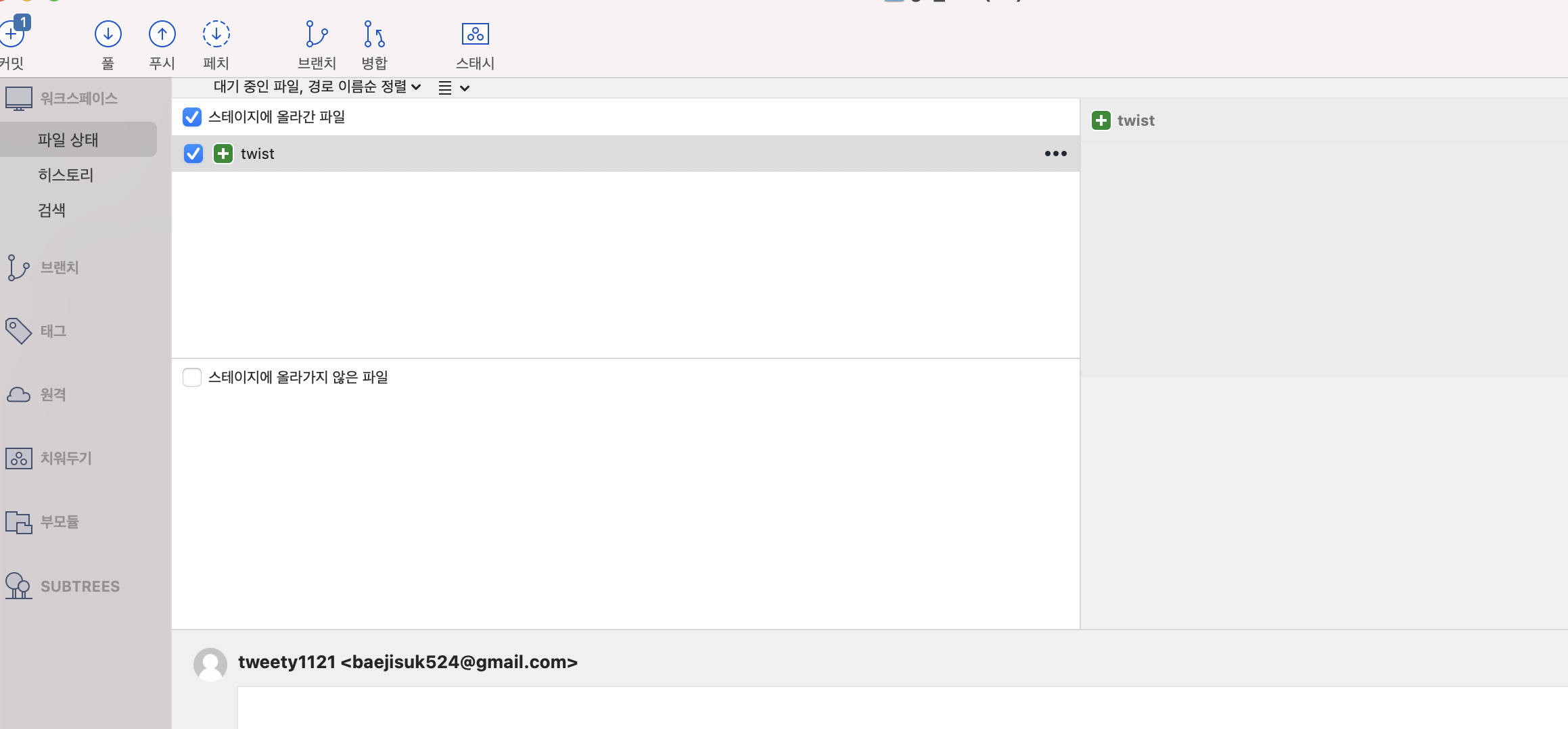
stage 뷰 보기를 선택한 후 파일을 체크하면 스테이지에 올라간다.
그리고 아래쪽에 메세지를 쓰고 커밋하면 커밋된다.
soft파일 삭제 후 파일 내용을 변경했다.

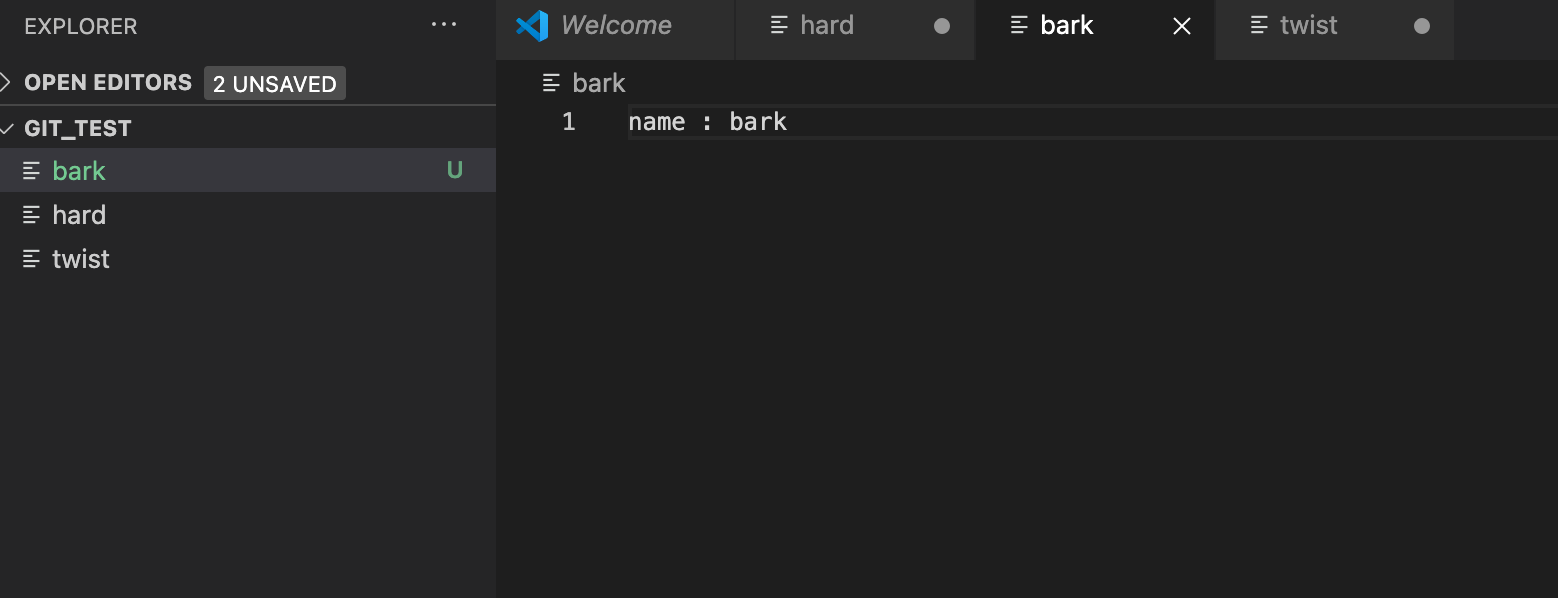
그리고 bark파일을 새로 추가했다.

git status로 확인해보면 삭제된 파일이 표시되어 있고 새로 추가되서
추적중이지 않은 bark파일도 보인다.

sourcetree에서도 변화된 내용을 확인할 수 있다.
git log

git log 명령어를 이용하면 그 동안 commit한 내용을 확인할 수 있다.

sourcetree에서는 히스토리탭에서 확인이 가능하다.
이전 commit으로 돌리는 방법
git reset 일련번호 --hard

git log에서 확인할 수 있던 일련번호 앞에 6자리를 복사한 다음
git reset 일련번호 --hard 명령어를 입력하면 해당 commit으로 복구할 수 있다.



순서대로 하면 해당 commit으로 돌아가있다.
다시 돌아갈 수 없다.
git revert
git revert는 작업 내용을 그대로 두고 이전 상태로 되돌리는 명령어다.
reset이 겁난다면 revert를 쓰면 된다.

명령어는 git revert 다음에 일련번호를 써주면 된다.


sourcetree에서는 커밋 되돌리기로 revert가 가능하다.
git branch

branch는 가지라는 뜻으로 독립적으로 작업을 진행하기 위해 분리된 공간이다.
다른 브랜치에 영향을 받지 않기 때문에 독립적으로 작업이 가능하다.
git branch 브랜치명
을 입력하면 branch가 생성된다.
git branch를 입력하면 현재 있는 브랜치를 확인할 수 있따.
git checkout 브랜치명
을 입력하면 해당 브랜치로 이동한다.

dev 브랜치에서 새로운 파일을 생성했다.
그리고 커밋한다.

그리고 다시 git branch checkout master를 하면 master의 상태로 돌아온다
(dev파일이 없는 상태)

소스트리에서는 브랜치 하위에서 볼 수 있다.

소스트리에서 다시 새로운 브랜치를 만든다.
더블클릭하면 해당 브랜치로 이동한다.

my브랜치의 내용을 수정한다.
git merge
master브랜치와 다른 브랜치를 합치는 방법

git checkout master
마스터 브랜치로 이동한 다음 merge할 브랜치를 입력한다.
git merge dev

소스트리에서는 Merge my into master를 누르면 my브랜치가 master로 머지된다.
일단은 여기까지..
'git' 카테고리의 다른 글
| gitlab package registry 생성 후 라이브러리 올리는법(gradle) (0) | 2021.05.04 |
|---|---|
| intellij gitlab 기존소스 연동하는방법 (1) | 2021.05.04 |
| git submodule 삭제 (0) | 2020.12.22 |
| git submodule jenkinsfile 에서 배포할 때 (0) | 2020.12.14 |
| git submodule update already exists and is not an empty directory. (0) | 2020.12.10 |

